Hacer música con un sonido profesional se ha vuelto mucho más fácil en los últimos años que nunca. Gracias a las estaciones de trabajo de audio digital, o DAW, fácilmente disponibles en todos los sistemas operativos de consumo, cualquiera puede crear sus propias canciones. Una opción DAW particularmente popular disponible para usuarios de Linux y Windows es LMMS, que se parece al conocido FLStudio DAW en términos de diseño y funcionalidad.
En este artículo repasaremos los conceptos básicos para crear su primera canción en LMMSpara que tú también puedas dedicarte a la creación musical.
Instalación de LMMS
LMMS está disponible como imagen de aplicación para Linux, ejecutable para Windows y dmg para macOS. Descargar el instalador y ejecutarlo en su computadora.
Puesta en marcha en LMMS
Cuando inicie LMMS, se enfrentará a algo comparable a la siguiente imagen.
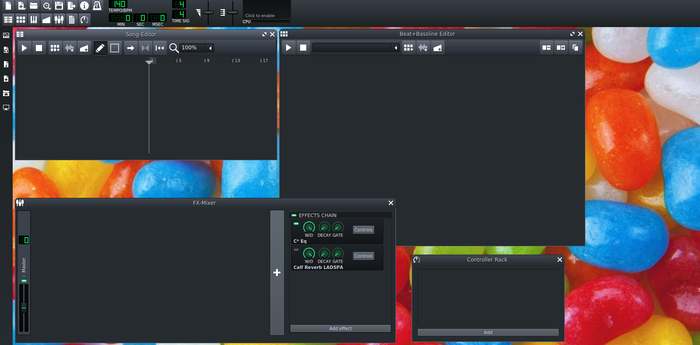
A la izquierda encontrará botones para recorrer su sistema de archivos y seleccionar complementos. Arriba, puede mostrar/deshabilitar las diversas herramientas que LMMS tiene para ofrecer, manipular el tempo del proyecto y más.
Haga clic en el botón «Complementos de instrumentos» a la izquierda para encontrar un complemento para incorporar al proyecto, luego arrástrelo a la ventana «Editor de ritmos y líneas de bajo».
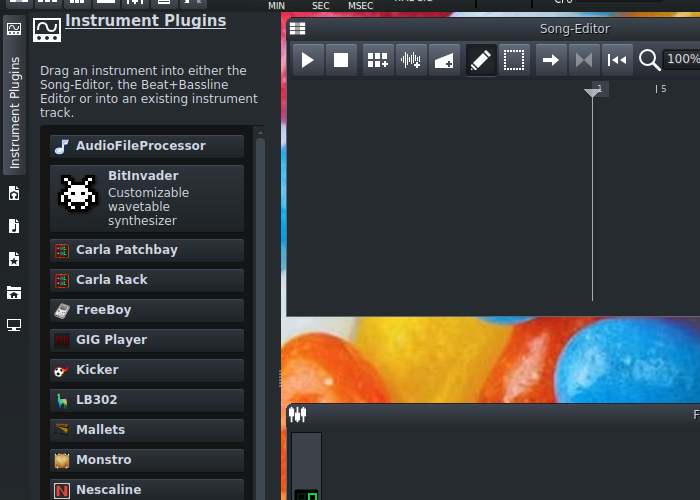
Haga clic en el nombre del instrumento en el editor y configúrelo un poco.
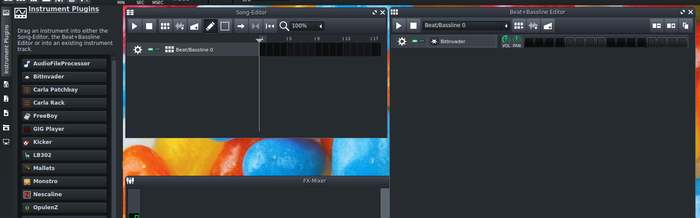
Baje un poco el volumen si valora sus tímpanos (8 o 9 deberían funcionar para este ejemplo).
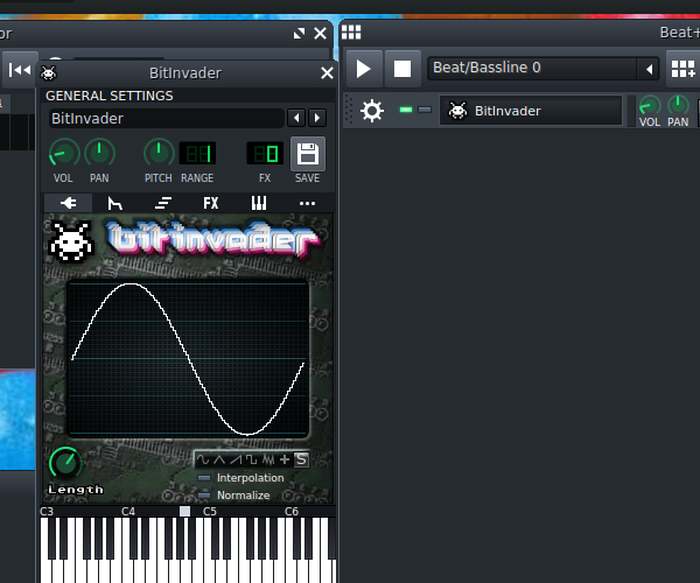
En la configuración del instrumento, haga clic justo encima de la nota C5 en el visualizador de teclado para establecer la frecuencia de tono.
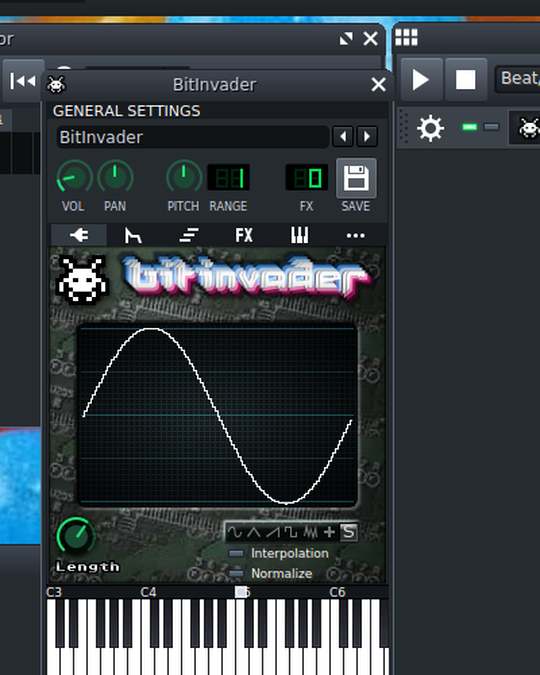
Ahora puede comenzar a colocar notas. Haga clic con el botón derecho en uno de los cuadrados a la derecha de la perilla de panorama de la línea de su instrumento en el editor, luego elija abrir el piano roll. El piano roll se abrirá para revelar la siguiente imagen.
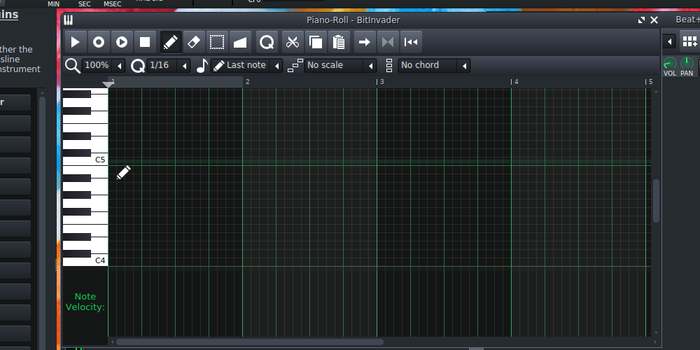
Utilice la herramienta de dibujo (tiene un icono de lápiz) para «dibujar» notas en el rollo de piano. La siguiente imagen es una progresión simple.
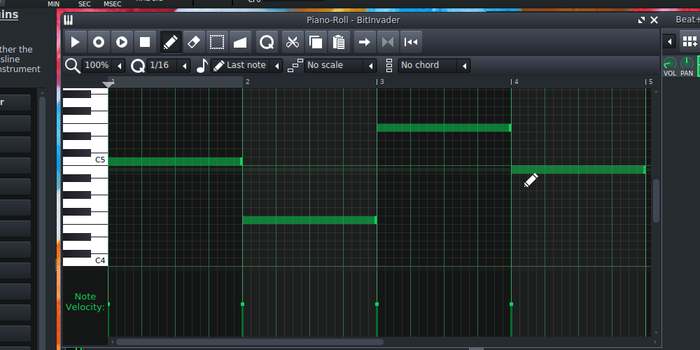
Puede escuchar su creación presionando el botón de reproducción en la parte superior del editor, que cambiará a un botón de pausa durante la reproducción.
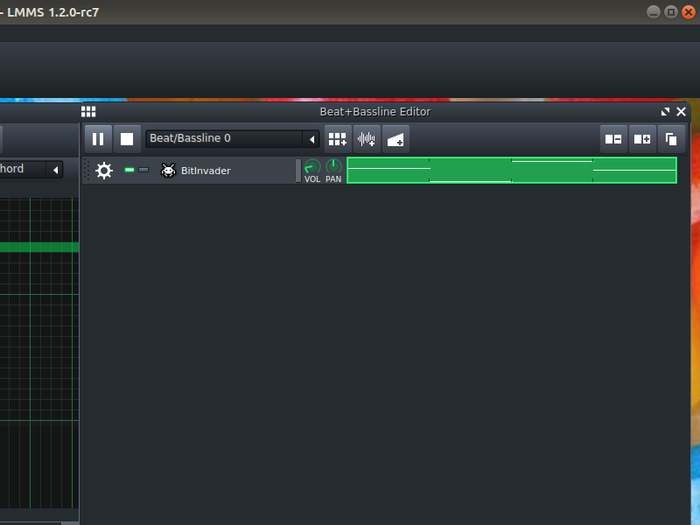
Puede duplicar el instrumento haciendo clic en el icono de la rueda dentada en el lado izquierdo de la línea del instrumento y seleccionando «Duplicar». Alteraremos el sonido del segundo instrumento abriendo su configuración y eligiendo una forma de señal diferente.
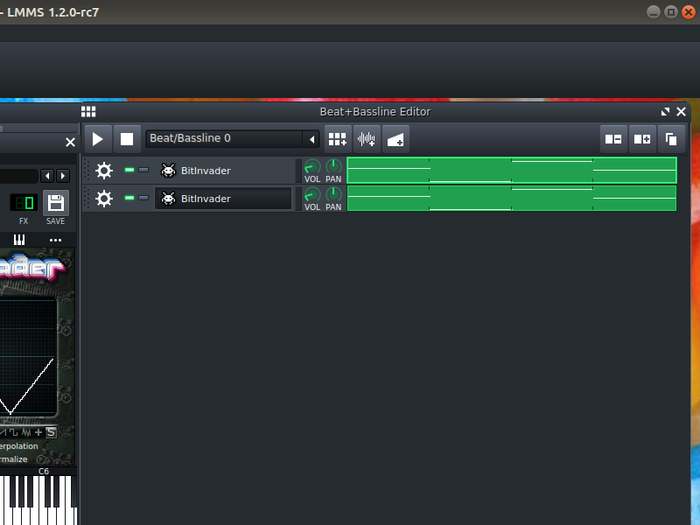
Haga doble clic en la representación de la nota de color verde brillante en el editor para que aparezca el piano roll de este nuevo instrumento. Moveremos un poco las notas del segundo instrumento para crear intervalos armónicos (acordes de dos notas) con nuestro primer instrumento.
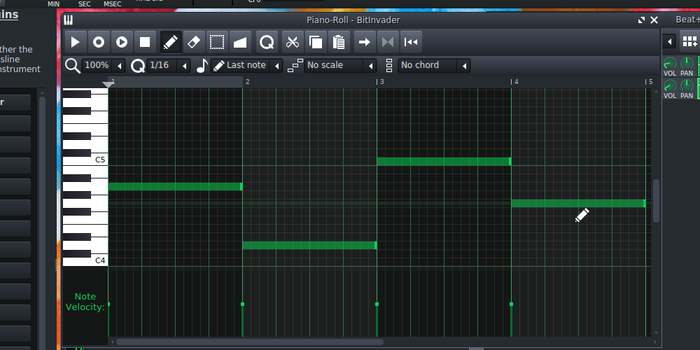
Ahora que tenemos dos instrumentos, puede ser útil monitorear sus niveles individualmente en el mezclador. Podemos hacer esto haciendo clic en el ícono de engranaje de cada línea de instrumentos y eligiendo enrutarlos a nuevas pistas de mezclador. Debería ver las pistas en su mezclador inmediatamente.
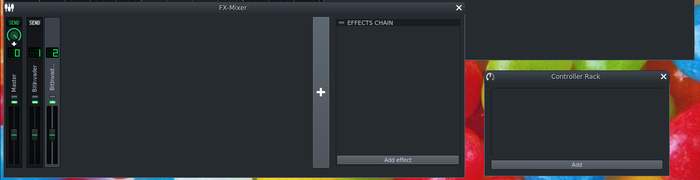
Una vez allí, podemos observar sus niveles mientras tocamos nuestra composición.
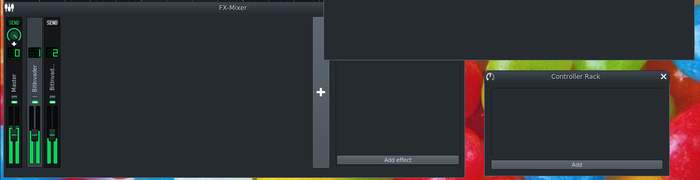
Para agregar el segmento armónico que hemos creado a nuestra canción, debemos abrir el editor de canciones y hacer clic en la línea de tiempo con la herramienta de dibujo.
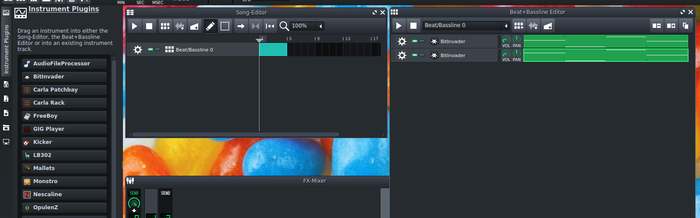
A continuación, vamos a crear una nueva línea de «ritmo y línea de bajo» en el editor de canciones para trabajar en un ritmo simple. Haga clic en el icono con los cubos para agregar uno. Haga clic en su nombre para reenfocar automáticamente nuestro editor de ritmos y líneas de bajo a esta nueva sección.
Arrastraremos el complemento kicker al editor de ritmo y línea de bajo dos veces para obtener dos instancias y abrir la configuración de la primera. Puede ajustarlos como desee y luego hacer clic en un cuadrado en el carril del secuenciador del editor para colocar el sonido. Presiona reproducir para escuchar y ajustar la configuración al mismo tiempo.
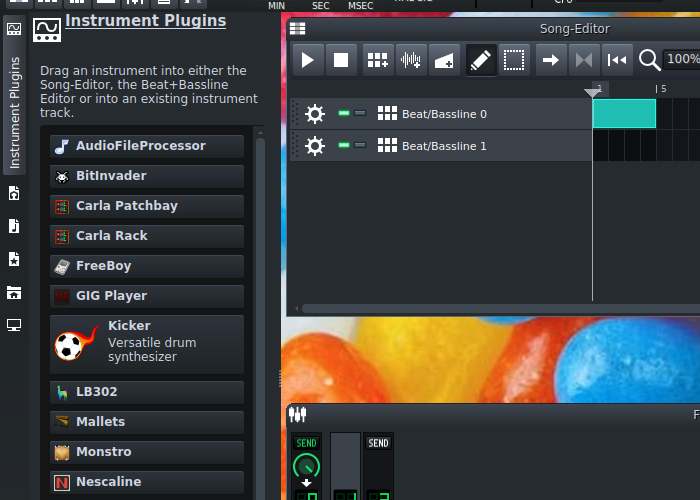
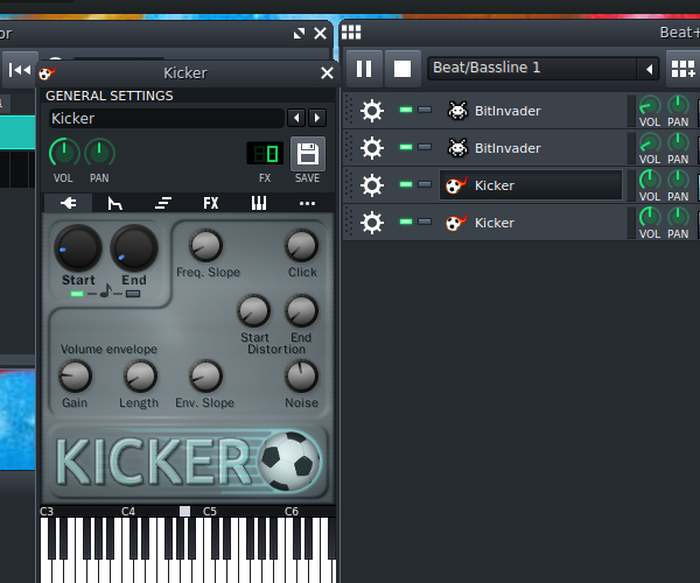
Lo mismo se puede hacer con el segundo instrumento para crear un sonido diferente. Copie nuestra configuración a continuación para obtener un sonido de caja bajo y ruidoso.
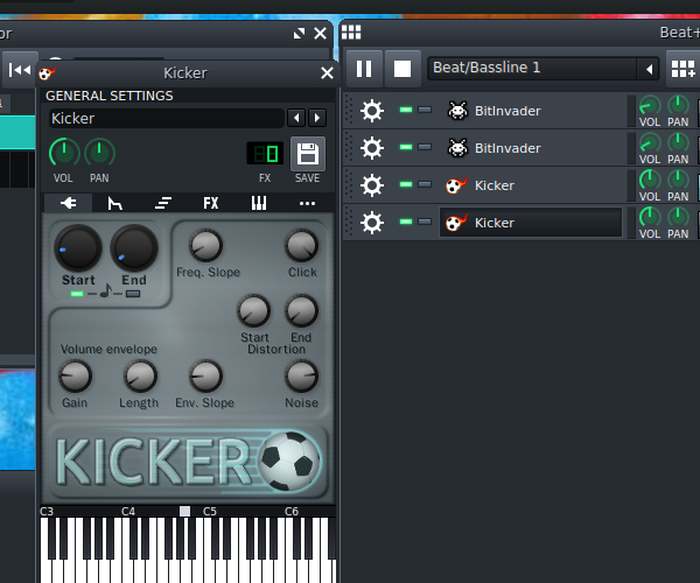
Podemos agregar esta sección a la canción tal como hicimos con la anterior.
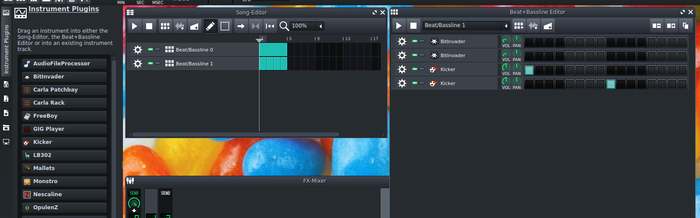
Presiona reproducir en el editor de canciones para escuchar todo lo que hemos presentado sonando a la vez.
Con la información de este artículo, debería estar listo para comenzar a crear sus propias canciones desde cero en LMMS. Hay muchos complementos adicionales incluidos de forma predeterminada en este DAW, así que pruébalos y encuentra tus favoritos.
